¿Cómo crear un menú en mi blog de Blogger? - Paso a Paso
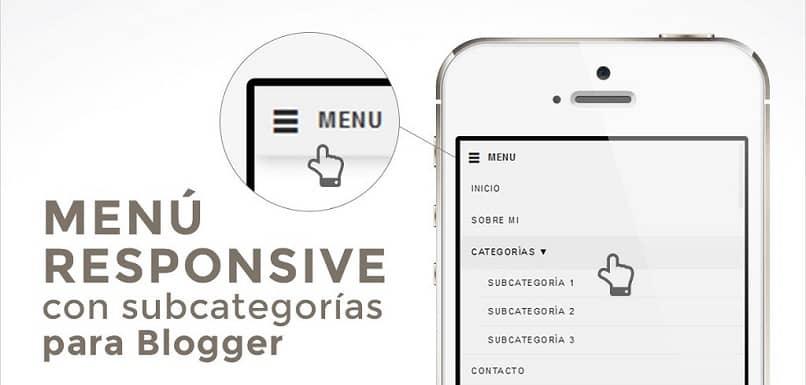
Crear un menú en Blogger es uno de los primeros pasos a tener en cuenta a la hora de personalizar un blog. Aunque se puede publicar información tranquilamente sin necesitar configurar gran cosa, contar con este elemento facilitará y mejorará la navegación dentro del espacio.
Crea el menú que deseas
Antes de poder comenzar a colocar cualquier componente, será necesario haber iniciado la sesión de Google y dirigirse a la página de Blogger. Además, obviamente y de forma previa, crear una página en Blogger es indispensable.
El siguiente paso consiste en ubicar en la parte superior izquierda una pequeña flecha que estará al lado del nombre del blog y debajo del icono del servicio.
De esta manera, se elegirá el sitio exacto que se quiere modificar, para que así se exponga un menú lateral que incluirá las distintas opciones, ajustes y datos concernientes a la cuenta.
De todas estas, se deberá optar por una pestaña llamada “Diseño”, mediante un clic será suficiente para que se abra la ventana correspondiente.
Seguidamente, se desplaza el cursor del mouse hacía la sección en la que se quiere crear el menú de Blogger nuevo, y se presiona “Añadir un gadget” en dicho lugar. Agregar gadgets a un blog de Blogger es sencillo.
Así, aparecerá una ventana que incluye diversas opciones para trabajar, estas se presentarán con un título y una pequeña descripción de su función.
La que necesitamos, se denomina “Páginas” y en su resumen explica que muestra una lista de páginas, lo que es igual a crear un menú en Blogger.
Para poder agregarlo, se dará sobre un símbolo más o de suma representado por un “+” a la derecha del elemento decidido. Luego se puede comenzar a configurar.

Cómo ajustar para poder crear un menú en Blogger
Estando en la ventana destinada a “Configurar la lista de páginas” la cual fue previamente seleccionada desde el apartado de gadgets, se procede a personalizar la visualización de la misma.
Para ello, lo primero es determinar si se le quiere cambiar el título a la lista por alguno específico o conservar el predeterminado.
Como se podrá apreciar, este paso es totalmente opcional, pero debajo del mismo estarán posicionadas las demás preferencias referentes al tema.
Estas son, en primer lugar, las páginas para mostrar, y de segunda, el orden que llevará la lista o menú, lo que se realiza arrastrando cada elemento hacia el lugar que se desea que ocupe.
Por otro lado, si se desplaza la vista de la ventana, la plataforma presenta un par de consejos referentes al diseño del menú dentro de la estructura del blog.
Estos son que, se puede cambiar la apariencia del gadget si se arrastra o cambia la unidad hacia otra ubicación.
Por ejemplo, si se desplaza justo debajo de la cabecera, adoptará un diseño en forma de pestañas. Mientras que, si se quiere una lista de vínculos se tendrá que mover hacía una barra lateral.
Para finalizar y crear un menú en Blogger, se pulsa sobre el botón naranja posicionado en la parte inferior izquierda de la ventana llamado “Guardar”.
Sin olvidar presionar, dentro de la estructura del blog y en la sección de diseño, el botón superior de color naranja que rezara “Guardar diseño”.
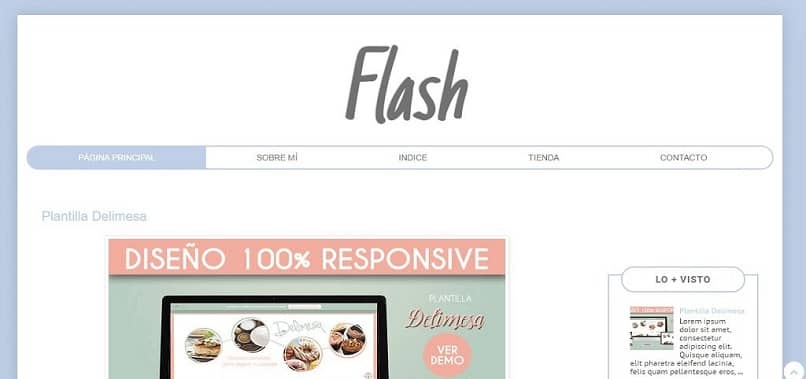
Necesito un enlace concreto
Si bien las páginas que se vayan publicando desde el blog se posicionarán de manera automática en la lista, es posible que se quieran agregar otros elementos.
A esto, se le llaman enlaces concretos o directos. Y por lo general, se utilizan para crear una vinculación con otras plataformas.
Las últimas mencionadas podrían ser una página de Facebook, Pinterest, Instagram e inclusive una categoría específica del mismo Blogger.
En este sentido, cuál sea la razón y el enlace, es muy fácil incluirlo en el menú. Solo se deberá trabajar desde la misma opción de “Diseño” y en el gadget antes mencionado.
Es decir, al “Añadir un gadget” y en “Páginas”, o en “Editar” el antes añadido. Así, dentro de este apartado, habrá en la parte izquierda una sección llamada “Páginas para mostrar”.
Donde, se opta por la modalidad “Agregar vinculo externo” para que se exponga una ventana en la que se ingresa el enlace o link que se quiera.
Del mismo modo, se le puede asignar un título para luego dar sobre “Guardar el vínculo”, seguido de “Guardar” y “Guardar diseño”.